お疲れ様です。ゆかです。
こちらではステップメールの作り方をご紹介していきます!
ステップメールを作るには、「シナリオ管理メニュー」から「自動返信・ステップ管理」をクリックします。
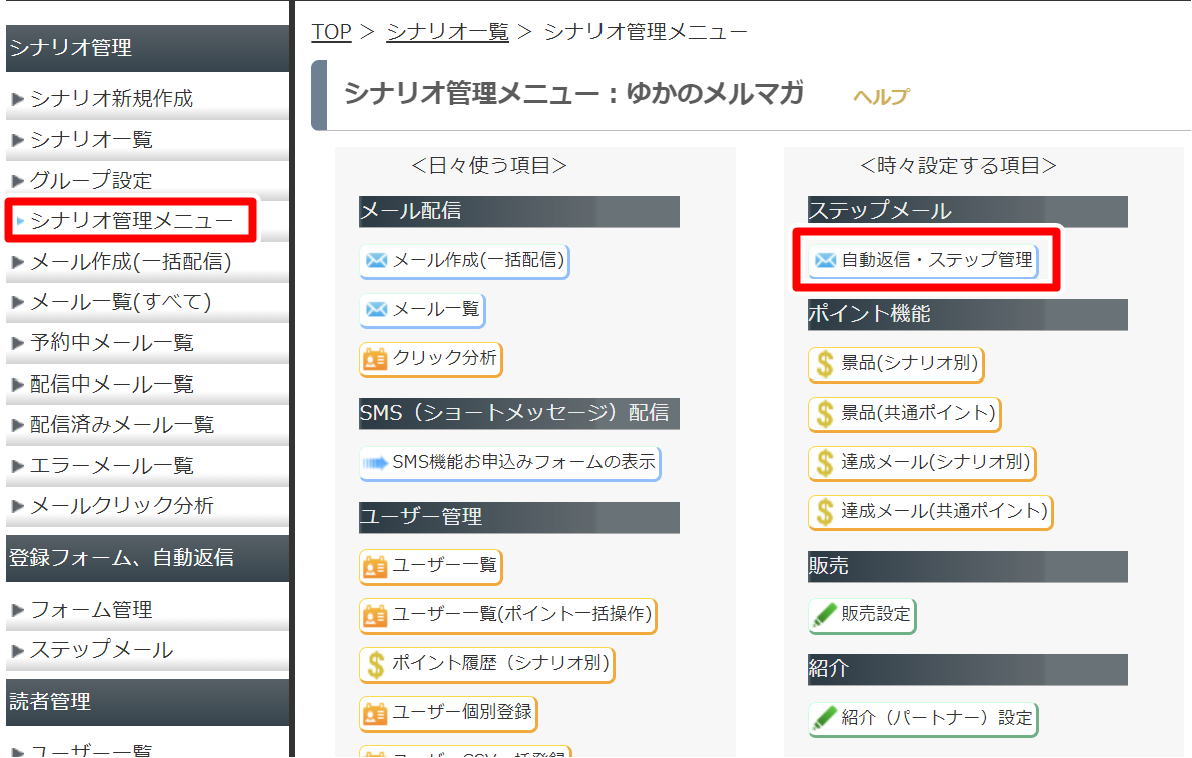
すると下記の画面に移ります。
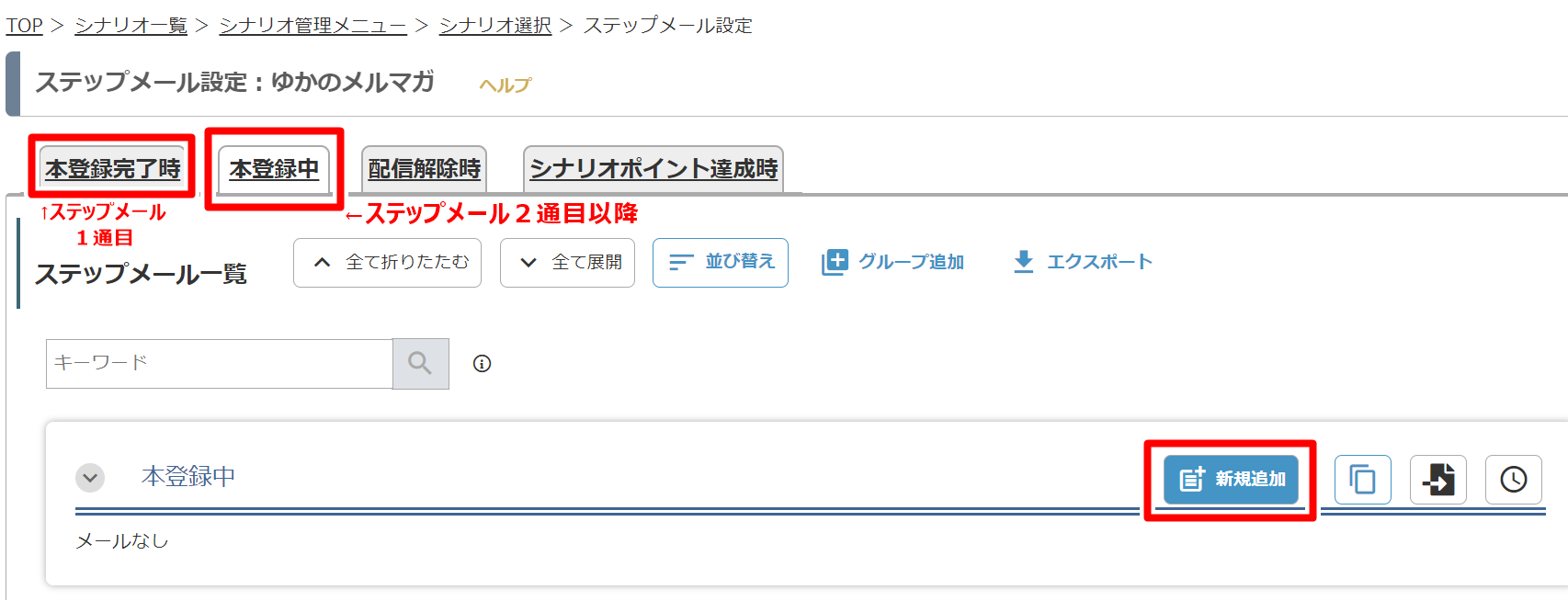
ここで「本登録完了時」と「本登録中」という2つのタブがあるのでそれぞれ説明します。
「本登録完了時」のメールは「サンキューメール」と言われるもので
メルマガの登録と同時に「メルマガの登録ありがとうございます」と自動的に送信されるメールです。
メルマガ登録特典を用意している場合は
すぐに読者さんに受け取ってもらうために
「本登録完了時」に登録したメールでメルマガ登録特典を配ります。
ステップメール2通目以降は、
「本登録中」のタブからステップメールを登録していきます。
まとめると、ステップメールを作る場所は、
で登録していきます。
ステップメールは自分が設定したタイミングでメールを配信するので、
配信する日時を決めて順々にメールを登録していきます。
そのため、「配信スケジュール」を必ず設定する必要があります。
マイスピーでは、ステップメールの編集画面を下にスクロールすると
配信スケジュールの設定画面があるので、
「配信時期」を設定していきます。
例として、ステップメール2通目を登録した次の日の9時に送るように設定するには
下記のようになります。
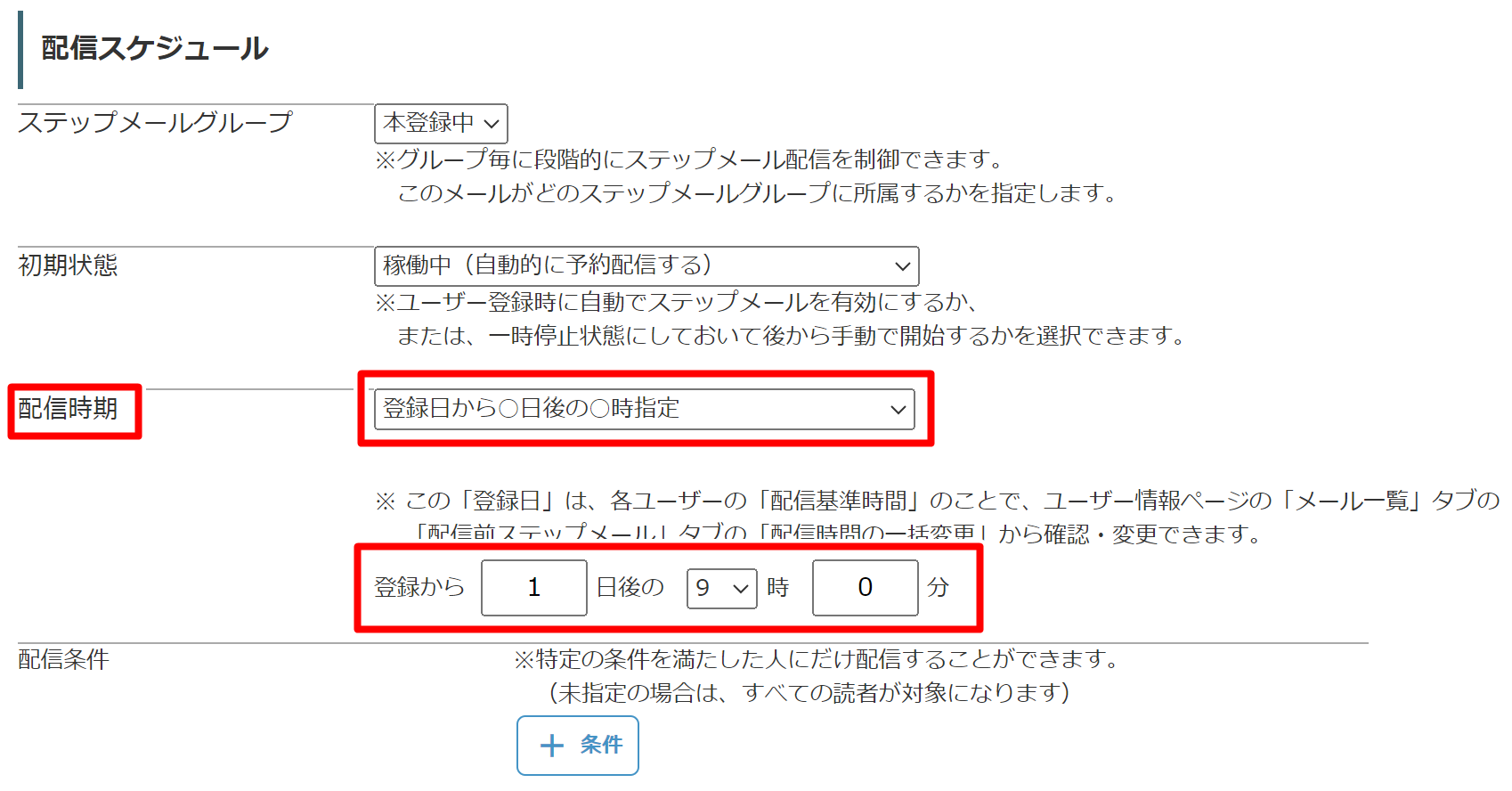
・登録日の〇日後の〇時指定 を選ぶ
・登録から「1」日後の「9」時「0」分 を設定する
これを繰り返していき、
3通目のステップメール:登録から「2」日後の「9」時「0」分
4通目のステップメール:登録から「3」日後の「9」時「0」分
と順々に登録していきます。
登録が完了すると、
ステップメールの一覧が表示されます。
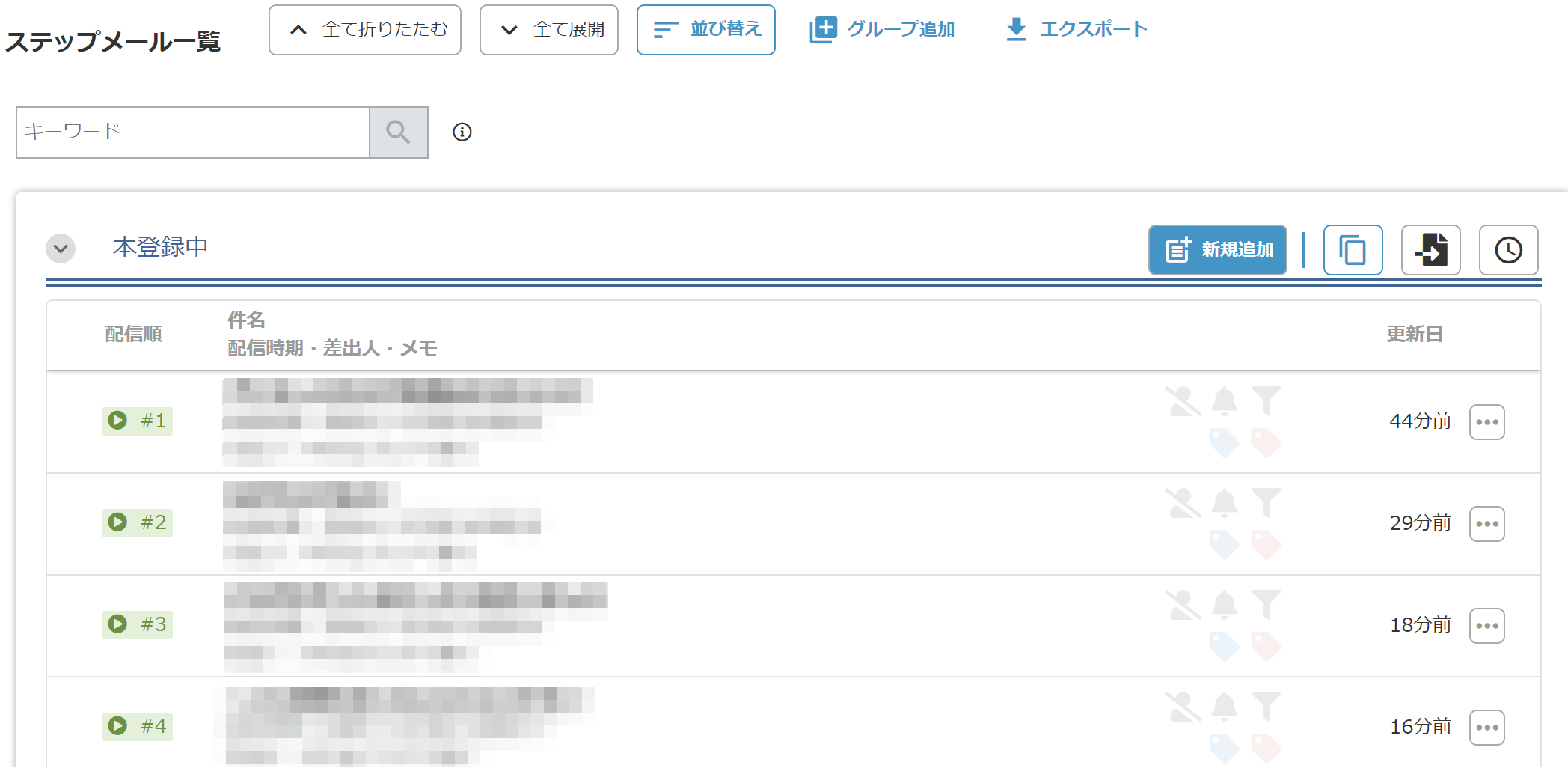
これでステップメールの設定は終わりです。
お疲れさまでした!
![]()
ゆか
【陽気な人見知りがブログ×Twitterで収益化する様子を発信中】人間関係が苦手で人と会わない副業を探す→ブログノウハウに出会ってアドセンスブログとサイトアフィリエイト開始→Twitterを始めてブログ×Twitterで副業開始→アドセンスブログのgoogle平均掲載順位5位→ブログ2本をゼロから収益化する様子を発信中

だだ下がりの積立NISAはヤバいのか

ラッキーをつかみ取る方法

これ真夏に売れるのよね

食の阪神百貨店はなぜ最強なのか

他人の意見なんて気にしなくていいんじゃないと確信した出来事
コメントフォーム